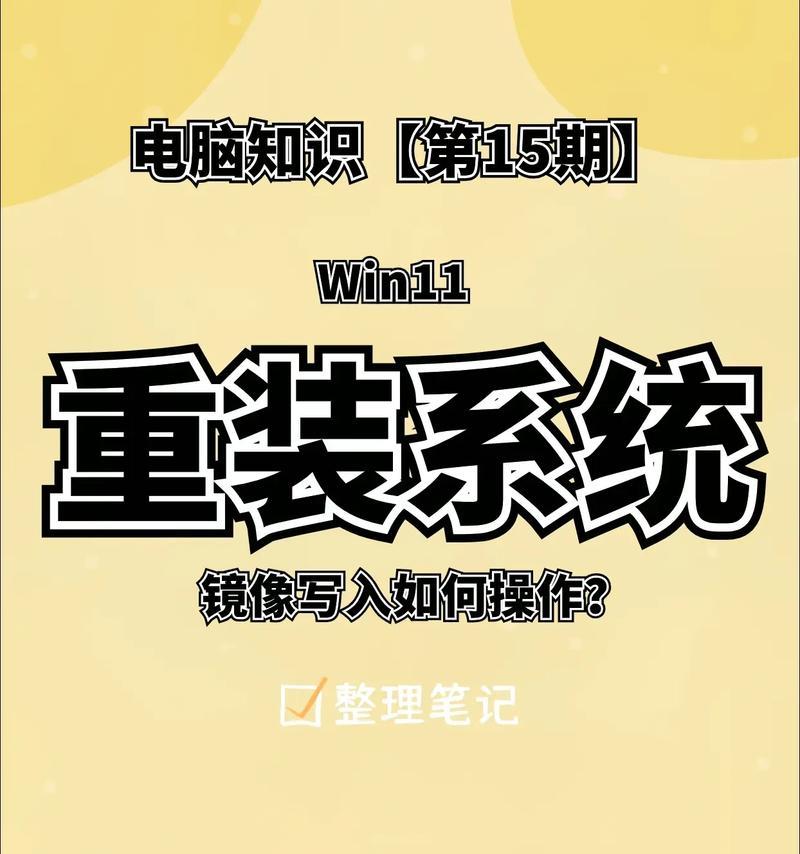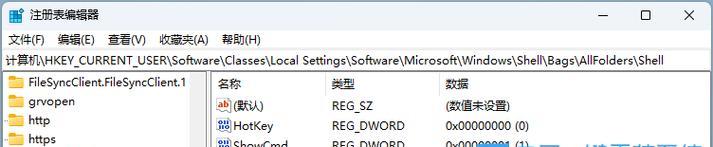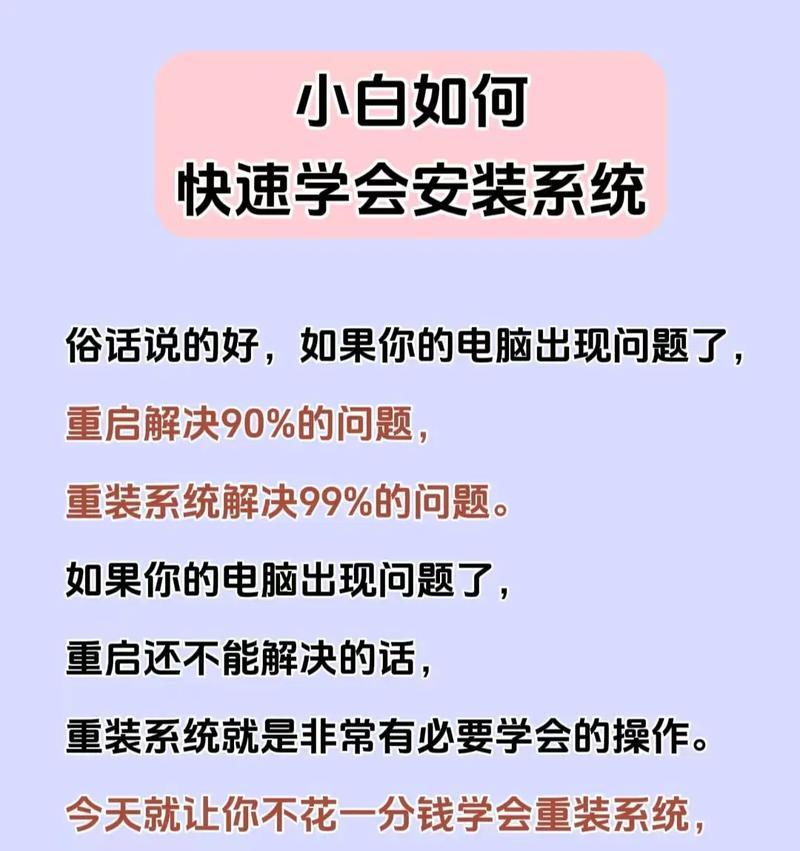随着时间的推移,电脑系统可能会变得缓慢、不稳定或感染病毒。为了恢复电脑的正常运行,重新安装操作系统是最佳解决方案之一。本文将为您提供一份详细的电脑系统重做教程,帮助您轻松地重装系统,让您的电脑焕然一新。
文章目录:
1.准备工作:备份重要文件和数据
在开始系统重装之前,务必备份重要文件和数据,以防止数据丢失。
2.下载操作系统镜像文件
从官方网站或可信来源下载适合您电脑型号和配置的操作系统镜像文件。
3.制作启动盘
使用制作启动盘的工具将操作系统镜像文件写入USB闪存驱动器或光盘中。
4.进入BIOS设置
在电脑开机时按下指定键(通常是Del键或F2键)进入BIOS设置界面。
5.设置启动顺序
将启动顺序调整为首先从USB或光盘启动,以便能够从制作的启动盘引导。
6.启动电脑并选择安装选项
重启电脑后,从制作的启动盘引导,并选择安装操作系统的选项。
7.同意许可协议
阅读并同意操作系统的许可协议,然后继续安装过程。
8.分区和格式化硬盘
根据需求,对硬盘进行分区和格式化,以便为新系统提供足够的空间。
9.安装操作系统
选择要安装的目标驱动器,并开始安装操作系统。
10.完成系统配置
在安装过程中,根据提示进行系统配置,例如选择语言、时区和键盘布局等。
11.更新系统和驱动程序
安装完操作系统后,及时更新系统补丁和驱动程序,以提高系统安全性和稳定性。
12.安装常用软件和工具
根据需要,安装常用软件和工具,如浏览器、办公套件和杀毒软件等。
13.恢复备份的文件和数据
将之前备份的文件和数据复制回电脑,以恢复个人文件和设置。
14.测试系统稳定性和性能
运行一些测试软件和工具,检查系统的稳定性和性能是否正常。
15.维护系统并定期备份
保持系统的良好状态,定期进行系统维护,例如清理磁盘、更新软件,并定期备份重要文件和数据。
通过本文提供的详细电脑系统重做教程,您可以轻松地重新安装操作系统,为电脑带来焕然一新的体验。请记住,在操作系统重装之前备份重要文件和数据,并定期维护系统以确保其稳定性和安全性。希望这份教程对您有所帮助!